Έχετε αντιμετωπίσει ποτέ την κατάσταση κατά την οποία ο λογαριασμός και ο κωδικός πρόσβασής σας ήταν συνδεδεμένοι σε μια παράξενη συσκευή; Εάν η απάντησή σας είναι Ναι, υπάρχουν πιθανότητες διαρροής του λογαριασμού σας, κάτι που μπορεί να είναι επικίνδυνο καθώς και η πιθανότητα απάτης. Για να αποφύγετε μια τέτοια απογοητευτική κατάσταση, αυτό που πρέπει να κάνετε είναι να καθαρίσετε την αυτόματη συμπλήρωση σε κάθε πρόγραμμα περιήγησης.
Ενδέχεται να μην είστε σίγουροι για το τι είναι η αυτόματη συμπλήρωση και πώς να καθαρίσετε σωστά την αυτόματη συμπλήρωση στο iPhone ή το Mac σας. Μην ανησυχείς. Σε αυτό το σεμινάριο, θα δώσουμε μια λεπτομερή εισαγωγή για την εκκαθάριση αυτόματης συμπλήρωσης. Ακολουθήστε τα παρακάτω βήματα για να μάθετε τις λεπτομερείς πληροφορίες.
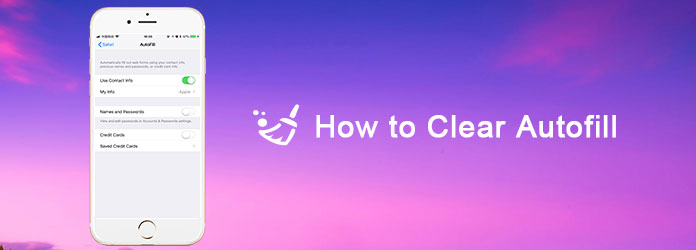
Πριν ξεκινήσετε την εκκαθάριση της αυτόματης συμπλήρωσης στη συσκευή σας iOS, πρέπει να μάθετε τι είναι η Αυτόματη συμπλήρωση. Η Αυτόματη Συμπλήρωση είναι διαδικτυακό συμπληρωματικό έντυπο που λειτουργεί αυτόματα όταν σας ζητείται να συμπληρώσετε φόρμες σε διάφορες εφαρμογές και προγράμματα περιήγησης ιστού.
Βοηθώντας σας να συμπληρώσετε αυτόματα τις λεπτομέρειες στη φόρμα, η Αυτόματη συμπλήρωση στοχεύει να εξοικονομήσετε χρόνο για να πληκτρολογήσετε φόρμες στο διαδίκτυο με ένα γράμμα μία φορά. Οτιδήποτε άλλο, η Αυτόματη συμπλήρωση θα πρέπει να είναι ένα από τα πιο χρήσιμα χαρακτηριστικά στο σύστημα iOS.
Όμως, όταν εξοικειώνεστε με την ευκολία που σας προσφέρει η Αυτόματη συμπλήρωση, ένα πιθανό πρόβλημα πίσω από αυτό το χαρακτηριστικό είναι ότι πολλά άτομα μπορούν να χρησιμοποιήσουν την ίδια συσκευή και να συνδεθούν στην ίδια ιστοσελίδα, εκθέτοντας έτσι τα προσωπικά στοιχεία για άλλους χρήστες, ακόμη και οδηγεί σε ένα πιο σοβαρό πρόβλημα απάτης. Αυτός είναι ακριβώς ο λόγος για τον οποίο πρέπει να διαγράψετε την αυτόματη συμπλήρωση, έτσι ώστε τα προσωπικά σας στοιχεία να μπορούν να προστατευθούν καλά από απάτη.
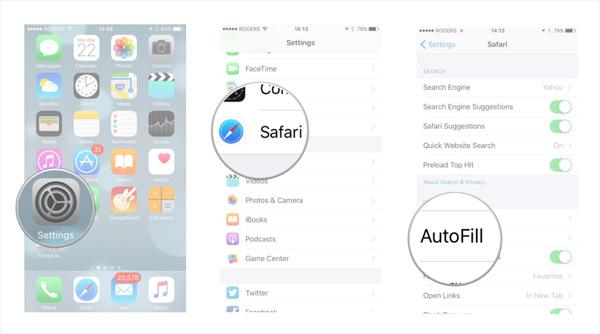
Αν και η εκκαθάριση της Αυτόματης Συμπλήρωσης στο χρόνο έχει μεγάλη σημασία, δεν μπορείτε ποτέ να διαγράψετε τα ευαίσθητα δεδομένα από το iPhone σας άνετα, επειδή υπάρχουν ορισμένα εργαλεία ανάκτησης δεδομένων που μπορούν να ανακτήσουν αυτά τα τυχαία διαγραμμένα δεδομένα.
Προκειμένου να διαγραφεί μόνιμα τα δεδομένα αυτόματης συμπλήρωσης με μηδενική πιθανότητα ανάκτησης, ένα αξιόπιστο και επαγγελματικό πρόγραμμα διαχείρισης αρχείων iOS παίζει βασικό ρόλο. FoneEraser έχει χαρακτηριστεί ως ένα από τα πιο χρήσιμα και επαγγελματικά βοηθητικά προγράμματα για να σας βοηθήσει να διαγράψετε όλο το περιεχόμενο και τις ρυθμίσεις, συμπεριλαμβανομένων φωτογραφιών, βίντεο, κωδικού πρόσβασης, βίντεο, μηνυμάτων κειμένου, ιστορικού κλήσεων και δεδομένων Αυτόματης Συμπλήρωσης μόνιμα και διεξοδικά από iPhone, iPad και iPod Touch.
Ακολουθήστε τα λεπτομερή βήματα για να διαγράψετε τα δεδομένα αυτόματης συμπλήρωσης στο iPhone σας με ένα κλικ:
100% ασφαλής. Χωρίς διαφημίσεις.
100% ασφαλής. Χωρίς διαφημίσεις.
Πραγματοποιήστε λήψη του FoneEraser στον υπολογιστή σας και εγκαταστήστε το σύμφωνα με τις οδηγίες. Μπορείτε να βρείτε αυτό το λογισμικό από την επίσημη ιστοσελίδα του.
Αφού ξεκινήσετε το πρόγραμμα, συνδέστε τη συσκευή σας iOS στον υπολογιστή μέσω καλωδίου δεδομένων. Μόλις συνδεθεί το iPhone με υπολογιστή, αυτή η εφαρμογή θα εντοπίσει αυτόματα το iPhone ή το iPad σας για σάρωση αρχείων.

Στη συνέχεια, μπορείτε να επιλέξετε τη διαφορετική λειτουργία που πρόκειται να εφαρμόσετε για την εκκαθάριση της Αυτόματης συμπλήρωσης στο iPhone σας, από Χαμηλό, Μεσαίο έως Υψηλό επίπεδο. Μπορείτε να επιλέξετε το επίπεδο "Χαμηλό" εάν χρειάζεται μόνο να διαγράψετε γρήγορα όλα τα δεδομένα στο iPhone σας.

Όταν όλα είναι εντάξει, απλώς πατήστε το κουμπί "Έναρξη" για να διαγράψετε την Αυτόματη συμπλήρωση στο iPhone σας. Πρέπει να εισαγάγετε "0000" για να επιβεβαιώσετε τη διαγραφή. Στη συνέχεια, κάντε κλικ στο κουμπί "Διαγραφή" για να διαγράψετε την Αυτόματη συμπλήρωση στο iPhone. Μόλις ολοκληρωθεί η εκκαθάριση, θα διαπιστώσετε ότι η ταχύτητα λειτουργίας της εφαρμογής chrome καθώς και το Safari έχει βελτιωθεί πολύ πιο γρήγορα.

Εάν πρέπει να διαγράψετε την Αυτόματη συμπλήρωση στο Mac OS X, μπορείτε να χρησιμοποιήσετε το Mac Cleaner για να σας βοηθήσουμε. Aiseesoft Mac Καθαριστικό είναι ένα αξιόπιστο και απλό στη χρήση πρόγραμμα για να σας βοηθήσει καθαρίστε όλα τα ανεπιθύμητα αρχεία, περιττά δεδομένα, κρυφές μνήμες, μνήμη, κακόβουλο λογισμικό και Αυτόματη συμπλήρωση σε οποιοδήποτε πρόγραμμα περιήγησης.
Ακολουθούν τα λεπτομερή βήματα για την εκκαθάριση των Αυτόματων Συμπληρώσεων από τη Γραμμή τοποθεσίας του προγράμματος περιήγησης, τη Γραμμή αναζήτησης και άλλες αναπτυσσόμενες λίστες με τη μορφή:
100% ασφαλής. Χωρίς διαφημίσεις.
Κατεβάστε και εγκαταστήστε το Aiseesoft Mac Cleaner στο Mac σας. Μετά την εγκατάσταση, κάντε διπλό κλικ στο εικονίδιο Mac Cleaner για να το εκκινήσετε. Για να διαγράψετε τις Αυτόματες συμπληρώσεις στο πρόγραμμα περιήγησης, πρέπει να εισαγάγετε τη διεπαφή "Εργαλειοθήκη". Επίσης, μπορείτε να κάνετε κλικ στην επιλογή "Κατάσταση" για να δείτε την κατάσταση του Mac σας από τα στατιστικά στοιχεία της CPU, της Μνήμης και του Δίσκου ή επιλέξτε "Cleaner" για να καθαρίσετε το Mac σας.
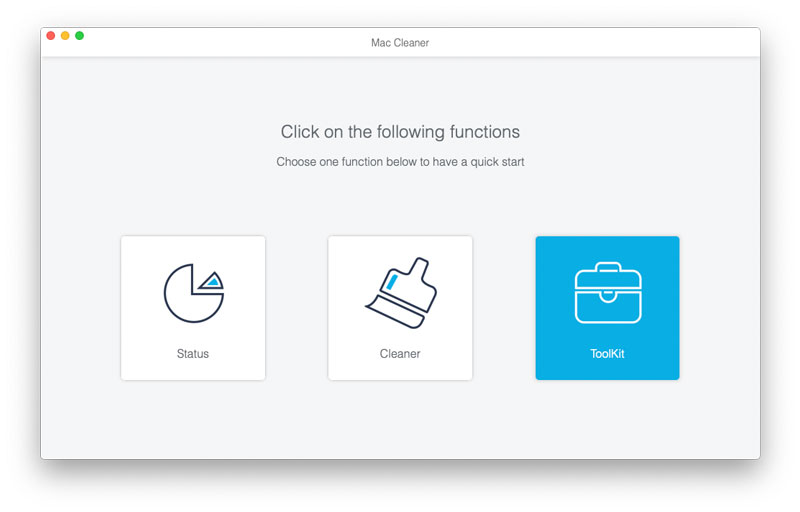
Εδώ μπορείτε να δείτε όλα τα εργαλεία στο Mac Cleaner, συμπεριλαμβανομένων των Uninstall, Optimize, Privacy, NTFS, File Manager, Hide, Unarchiver και WiFi. Κάντε κλικ στην επιλογή "Απόρρητο" για να εισέλθετε στο παράθυρο "Απόρρητο".
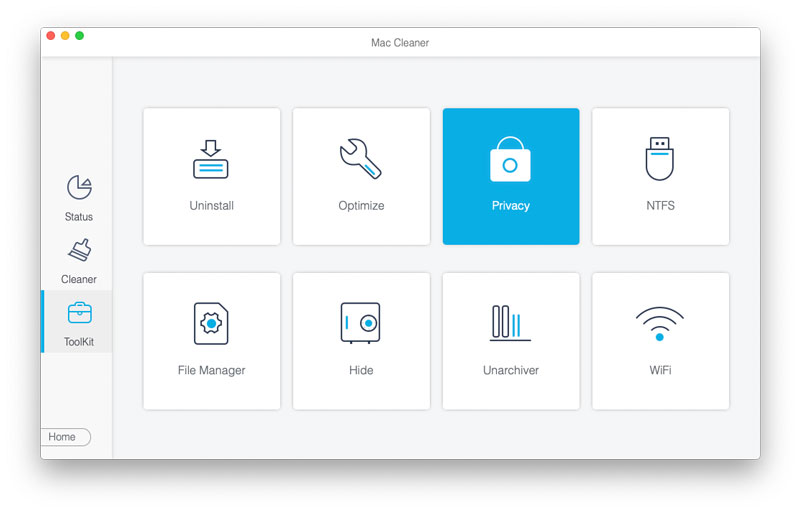
Στη συνέχεια, μπορείτε να κάνετε κλικ στο κουμπί "Σάρωση" για να σαρώσετε όλες τις αυτόματες συμπληρώσεις, τα cookie, τις αναζητήσεις, τις λήψεις και τις επισκέψεις από όλα τα προγράμματα περιήγησης στο Mac.
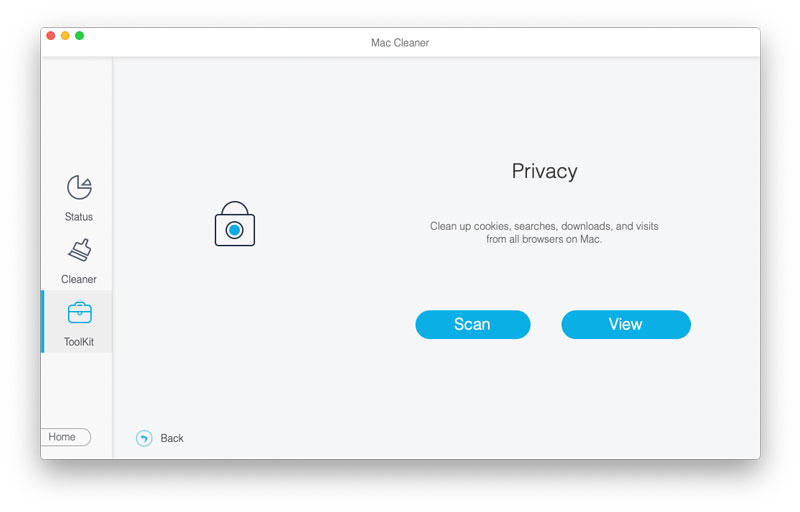
Κάντε κλικ στο κουμπί "Προβολή" για να δείτε όλες τις οντότητες αυτόματης συμπλήρωσης, τα cookie, τα ληφθέντα αρχεία, το ιστορικό λήψεων, τον τοπικό χώρο αποθήκευσης HTML5, το ιστορικό σύνδεσης, το ιστορικό αναζήτησης και το ιστορικό περιήγησης. Μπορείτε να ελέγξετε την επιλογή "Autofill Entities" και να κάνετε κλικ στο κουμπί "Clean" για να διαγράψετε την Αυτόματη συμπλήρωση στο Mac σας. Εχει γίνει!
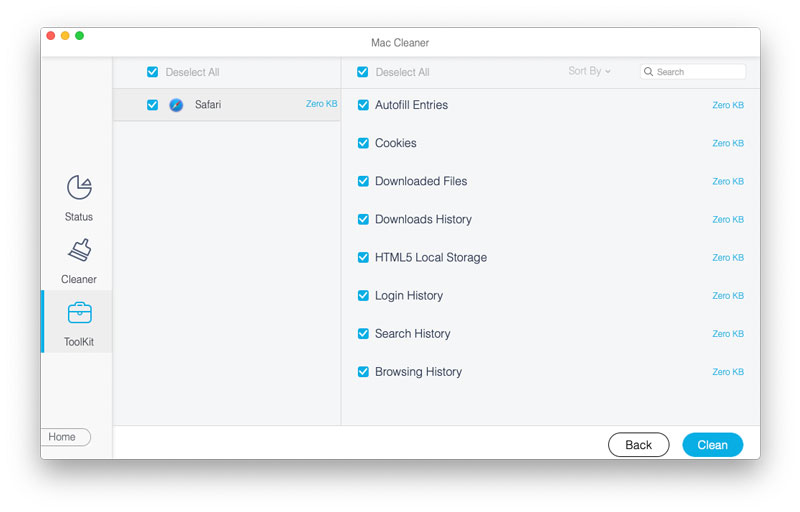
Η εφαρμογή Αυτόματη συμπλήρωση του Safari συνοδεύεται από δυνατότητες συμπλήρωσης των κοινών περιοχών με τα προσωπικά σας στοιχεία, όταν απαιτείται να συμπληρώσετε αυτά τα πεδία με διεύθυνση, ονόματα και κ.λπ. Επιπλέον, οι λειτουργίες αυτόματης συμπλήρωσης Safari θα παρακολουθούν τους λογαριασμούς, τους κωδικούς πρόσβασης και ακόμη και πληροφορίες πιστωτικής κάρτας.
Πλεονέκτημα της Αυτόματης Συμπλήρωσης:
Η δυνατότητα αυτόματης συμπλήρωσης είναι πάντα δημοφιλής μεταξύ αυτών που δεν θέλουν να πληκτρολογούν ένα γράμμα τη φορά. Με το Aurofill, δεν χρειάζεται να πληκτρολογήσετε κάθε λεπτομέρεια της φόρμας στο πρόγραμμα περιήγησης. Και η Αυτόματη συμπλήρωση υποστηρίζει όλα τα είδη φορμών, συμπεριλαμβανομένων ονομάτων, διευθύνσεων, αριθμών τηλεφώνου και ούτω καθεξής.
Συνοψίζοντας, η Αυτόματη συμπλήρωση καθιστά τη φόρμα συμπλήρωσης πολύ πιο βολική και ευκολότερη στα προγράμματα περιήγησης.
πιθανότητα απάτης. Επειδή άλλοι μπορούν να χρησιμοποιήσουν τη συσκευή σας και να συνδεθούν στην ίδια ιστοσελίδα που επισκεφτήκατε, πράγμα που σημαίνει ότι θα μπορούσαν να εκτεθούν τα προσωπικά σας στοιχεία, συμπεριλαμβανομένου του κωδικού πρόσβασης και των στοιχείων της πιστωτικής σας κάρτας. Επομένως, πρέπει να διαγράψετε εγκαίρως τα δεδομένα αυτόματης συμπλήρωσης.
Πώς μπορώ να εκκαθαρίσω τις προτεινόμενες αναζητήσεις στο Chrome;
Κάντε κλικ στις τρεις κάθετες κουκκίδες στη γραμμή μενού του Chrome, μεταβείτε στο μενού Ρυθμίσεις και επιλέξτε Για προχωρημένους στο κάτω μέρος. Μεταβείτε στην ενότητα "Απόρρητο" και καταργήστε την επιλογή "Χρήση υπηρεσίας πρόβλεψης" για να ολοκληρώσετε τις αναζητήσεις και τις διευθύνσεις URL που πληκτρολογείτε στην επιλογή της γραμμής διευθύνσεων.
Είναι ασφαλές να χρησιμοποιείτε αυτόματες συμπληρώσεις;
Οχι ακριβώς. Οι χρήστες χρησιμοποιούν την υπηρεσία Αυτόματης συμπλήρωσης για να θυμούνται τους κωδικούς πρόσβασης, τους τρόπους πληρωμής και άλλες πληροφορίες. Είναι υπέροχο που δεν χρειάζεται να θυμάστε τον κωδικό πρόσβασης. Εάν κάποιος μπορεί να ανοίξει τη συσκευή σας, μπορεί επίσης να χρησιμοποιήσει την Αυτόματη συμπλήρωση για πρόσβαση στις πληροφορίες.
Πώς μπορώ να αλλάξω τις πληροφορίες αυτόματης συμπλήρωσης σε Mac;
Μεταβείτε στο Safari, επιλέξτε Προτιμήσεις και κάντε κλικ στην επιλογή Αυτόματη συμπλήρωση. Για να αλλάξετε ή να διαγράψετε πληροφορίες Αυτόματης Συμπλήρωσης, μπορείτε να κάνετε κλικ στο Επεξεργασία δίπλα στις πληροφορίες που θέλετε να αλλάξετε ή να διαγράψετε.
Συμπέρασμα

Το πιο ισχυρό βοηθητικό πρόγραμμα που χρησιμοποιείτε ποτέ, επιτρέποντας στους χρήστες να διαγράφουν μόνιμα και σχολαστικά όλα τα περιεχόμενα του iPhone, όπως επαφές, μηνύματα, φωτογραφίες, βίντεο, σημειώσεις κλπ.
100% ασφαλής. Χωρίς διαφημίσεις.